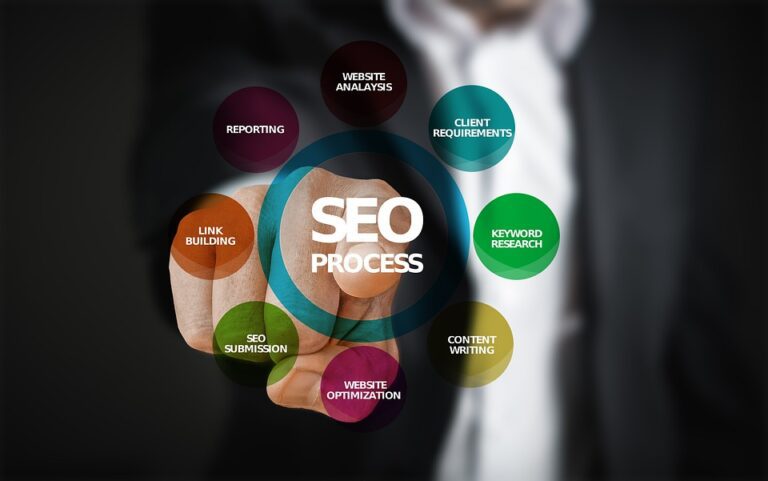Jak přidat Google Analytics do Squarespace
V dnešní době je pro každého majitele webové stránky nezbytné sledovat návštěvnost a chování uživatelů na stránce. Ať už jste malý podnik nebo velká korporace, sledování údajů o návštěvnosti stránky je nezbytné pro úspěšnou online strategii. Jedním z nejpoužívanějších nástrojů pro sledování webu je Google Analytics a pokud provozujete webovou stránku na platformě Squarespace, budete potřebovat vědět, jak tuto službu přidat. V tomto článku vám ukážeme, jak přidat Google Analytics do Squarespace a jak získat nejlepší z tohoto nástroje. Podívejte se na náš návod níže a přestaňte se trápit se sledováním návštěvnosti stránky a začněte těžit z údajů, které vám poskytují.
Jak přidat Google Analytics do Squarespace – Návod krok za krokem
Pokud provozujete webové stránky na platformě Squarespace, pravděpodobně uvažujete o tom, jak lépe sledovat návštěvnost vašeho webu. Google Analytics je nejpoužívanějším nástrojem pro analýzu návštěvnosti webu a poskytuje mnoho cenných informací, které mohou vést ke zlepšení výkonu vašich stránek a návštěvnost.
V tomto článku vám ukážeme, jak snadno přidat Google Analytics do vašeho Squarespace webu krok za krokem.
Krok 1: Vytvoření účtu Google Analytics
Pokud ještě nemáte účet Google Analytics, budete muset vytvořit nový účet na stránkách Google Analytics. Po přihlášení vytvořte nový účet a zvolte možnost sledování webového místa. Zde si můžete nastavit název svého webu, adresu URL a další podrobnosti o svých podmínkách.
Krok 2: Získání kódu sledování
Po vytvoření účtu můžete získat kód sledování Google Analytics, který budeme přidávat do Squarespace. Kód sledování by měl být vytvořen automaticky v rámci účtu Google Analytics. Pokud se vám kód nenachází na první stránce vašeho účtu, najdete ho pod položkou správa.
Krok 3: Přidání kódu sledování do Squarespace
V Squarespace přejděte na záložku provozu webu a zvolte možnost nastavení. Poté zvolte možnost Google Analytics a nakopírujte kód sledování do příslušného pole. Kód by měl být umístěn v záhlaví webových stránek.
Krok 4: Ověření funkčnosti
Po úspěšném přidání kódu sledování Google Analytics do Squarespace by mělo být nutné ověřit jeho funkčnost. Google Analytics poskytuje nástroj zvaný Real-time, který umožňuje okamžitě sledovat návštěvníky vašeho webu.
Navštivte vaše webové stránky a podívejte se na hlavní panel Google Analytics. Pokud se v panelu Real-time objeví návštěvník, znamená to, že přidání kódu sledování bylo úspěšné a vaše návštěvnost bude úspěšně sledována.
Tipy pro využití nástroje Google Analytics
Po úspěšném přidání Google Analytics do vašeho webu můžete začít využívat jeho funkce. Zde jsou některé způsoby, jak můžete využít nástroj Google Analytics pro zlepšení výkonu vašich stránek:
– Zjistěte, jaké stránky vaši návštěvníci navštěvují nejčastěji a optimalizujte je pro vyšší konverzi.
– Sledujte, kde se návštěvníci zdržují nejdelší dobu a jak dlouho trvá, než opustí vaše stránky. To vám pomůže určit, které stránky vyžadují optimalizaci nebo zlepšení obsahu.
– Sledujte, jaké klíčová slova nebo výrazy přivádějí návštěvníky na váš web. To vám umožní optimalizovat vaše webové stránky pro vyhledávače a zlepšit své organické výsledky.
Závěr
V tomto článku jsme vám ukázali, jak snadno přidat Google Analytics do vaší webové stránky na Squarespace. Přidání kódu sledování do Squarespace vám umožní sledovat návštěvnost vašeho webu a získat cenné informace o výkonu vašich stránek. Pokud využijete tipy a triky výše uvedené, budete moci zlepšit výkon vašich stránek a získat více návštěvnosti.
Často Kladené Otázky
Jaké jsou kroky pro přidání Google Analytics do Squarespace?
1. Vnitřní panel Squarespace je nutné zvolit „Settings“.
2. Následně vyberte „Advanced“, kde klikněte na „Code Injection“.
3. Do sekce „Header“ zařaďte Google Analytics Tracking Code.
4. Potvrďte vaši změnu tlačítkem „Save“.
Kde najdu Google Analytics Tracking Code?
1. Přihlaste se na Google Analytics účet.
2. Na domovské stránce najdete „Admin“ v pravém horním rohu.
3.V záložce Property vyberte, pro kterou webovou stránku chcete Tracking Code.
4. V sekci „Tracking Info“ klikněte na „Tracking Code“.
5. Zkopírujte zápis „Global Site Tag“ z textového pole.